
Contente
Qualquer pessoa pode ativar o Light Theme no Xbox One e iluminar sua experiência com Xbox One, Xbox One S e Xbox One X. Veja como fazer isso.
Tal como no seu smartphone, a cor do tema do seu Xbox One determina como ficam as suas áreas favoritas na consola. Com o Light Theme no Xbox One ativado, cada parte da experiência do Xbox One muda para branco ou cinza claro em vez do cinza escuro e preto que a Microsoft liga na fábrica. Esse recurso não é o melhor recurso do Xbox One Fall Update, mas é um dos mais impactantes. O Light Theme ajuda o software do Xbox One a se sentir mais moderno e menos claustrofóbico do que no passado.

Antes de poder usar o Light Theme no Xbox One, você precisa da atualização de software mais recente.Se o seu console já estiver conectado à internet e ao Xbox Live, você já o possui. Esta atualização foi lançada em meados de outubro e é necessária para se conectar ao serviço de jogos on-line. Se você não conectou seu console ao Xbox Live desde meados de outubro de 2017, é necessário fazer isso agora. Esta atualização também adiciona um novo design de área de início e permite que você transfira seus arquivos de jogo do seu antigo Xbox One para um novo Xbox One sem baixá-los novamente.
Ler: Como atualizar o Xbox One
Ligue o seu Xbox One e entre na sua conta da Microsoft. Sua Conta da Microsoft precisa ter acesso adulto para fazer quaisquer alterações importantes, incluindo a ativação do Tema da Luz.
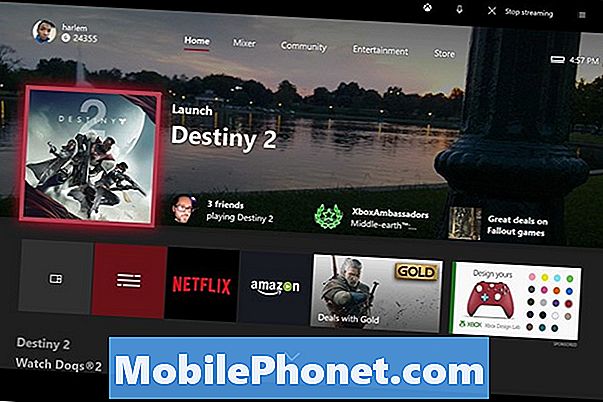
Depois de fazer login, pressione o Logotipo do Xbox no seu controlador para abrir o Guia.

Use o joystick esquerdo do controle do Xbox para destacar Definições janela dentro do guia do Xbox. É a opção na extrema direita com o cog.
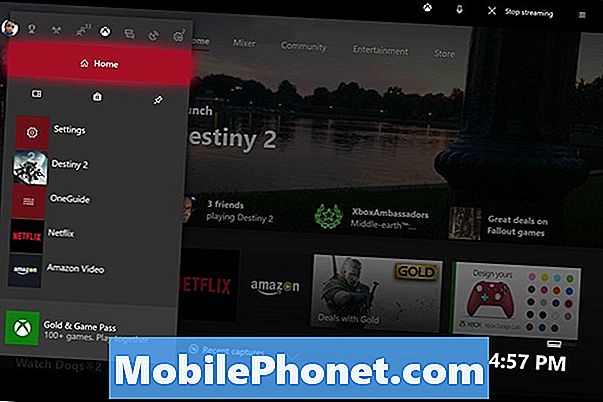
Selecione Definições. É a segunda opção na parte superior do menu.
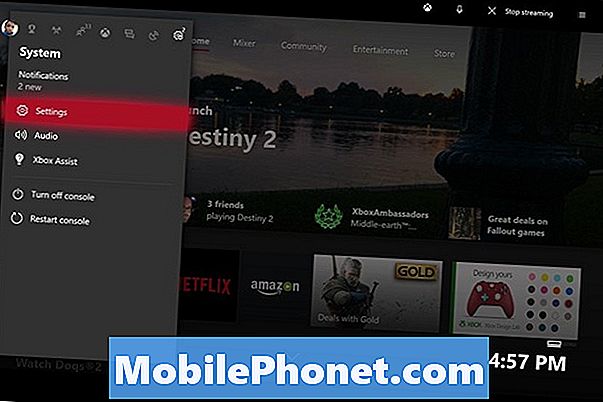
Dentro do aplicativo Configurações é toda opção que seu Xbox One tem. Use o joystick esquerdo no seu controlador para destacar Personalização no menu à esquerda da tela.

Seu primeiro instinto é selecionar My Color & Background. Não faça isso. Essas opções são para alternar a cor de destaque do seu perfil e o plano de fundo da sua home page. Em vez disso, selecione Tema e movimento.
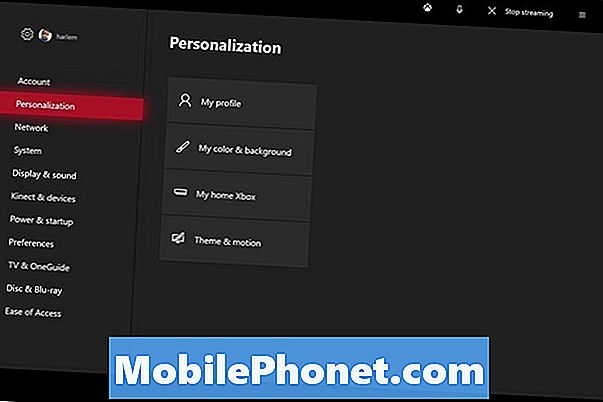
Use o botão A no seu Xbox One Controller para selecionar Tema do sistema.
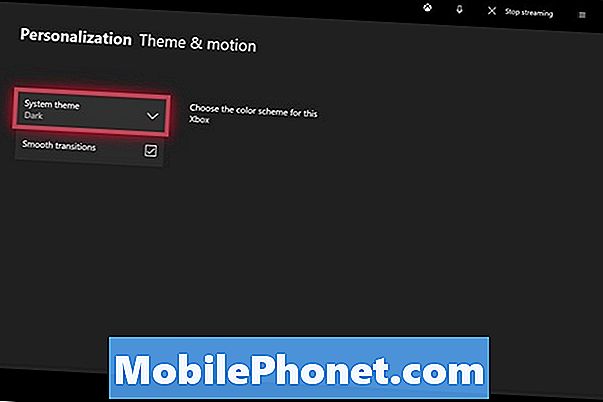
Por padrão, seu console usa o tema escuro. Mova o joystick para baixo e selecione Leve.
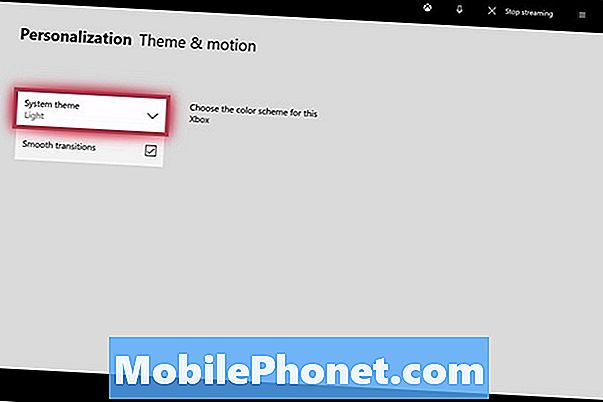
Agora volte para o Casa tela pressionando o botão Xbox no seu controlador. A parte inferior da tela inicial fica branca se você tiver alternado com êxito para o tema da luz no seu console. Lembre-se, porque os temas são uma configuração do sistema, todos os outros terão o Tema da Luz quando fizerem login para jogar também.

Experimente o tema Light no seu Xbox One por alguns dias para ver como você gosta. Durante o dia, não deve alterar muito o brilho da sua televisão. Espere ajustar o brilho da sua televisão à noite por causa da mudança. Infelizmente, não há como você ativar e desativar o tema dependendo da hora do dia. Você pode retornar ao aplicativo Configurações e alternar entre o Tema claro e o Tema escuro sempre que quiser.
Ler: Como adicionar um personalizado Gamerpic ao Xbox Live para Xbox One
8 Melhores Jogos Gratis de Xbox: Janeiro de 2018










